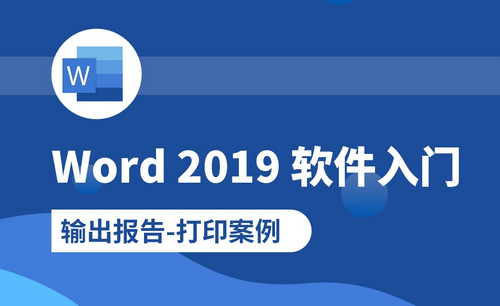Excel横向打印如何进行
发布时间:2021年04月27日 16:58
Excel是一款用于办公的专业性极强的数据处理软件,应用非常的广泛。在我们的日常生活和工作中经常会使用它,那么对于Excel里的功能你是否完全掌握了呢?有时候我们在使用Excel表格时会遇到需要进行横向打印的操作来使排版看起来更加合适美观。那么今天小编就带大家一起来学习一下Excel横向打印该如何操作,介绍一下设置Excel横向打印的具体步骤和操作方法,希望今天的教程对大家有所帮助。
1,首先我们打开Excel表格,在菜单栏的【页面布局】下方单击选中【纸张方向】按钮,如图所示。
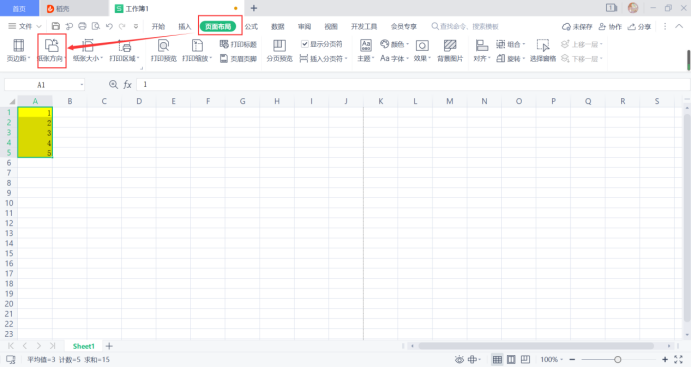
2,选中【横向】即可完成Excel横向设置。
3,之后我们在里面的功能选项中选中【打印预览】按钮,如图所示。

4,在预览界面即可预览到横向打印的效果图,如图所示,这样Excel横向打印的设置就完成啦。
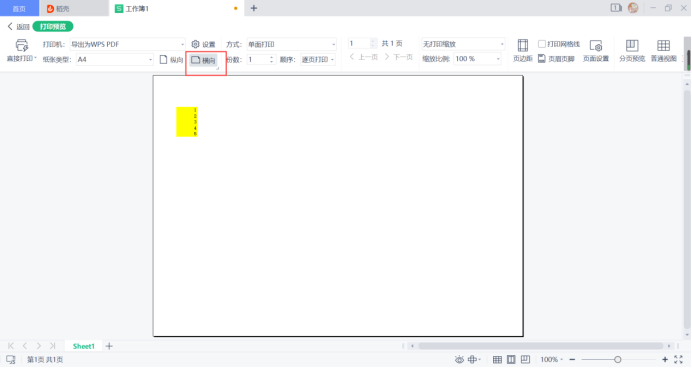
怎么样,是不是很简单呢?你学会了吗?不知道经过这些步骤你有没有学会Excel表格复制的操作呢?Excel横向打印是一项非常实用的办公技能,在日常工作和生活中十分常见。学习掌握这项技能就能解决你在打印中的问题。怎么样,是不是很有用呢?还在等什么呢,赶快打开Excel软件练习一下今天的学习成果吧!反复练习才会掌握地更熟练哦!
本篇文章使用以下硬件型号:联想小新Air15;系统版本:win10;软件版本:WPS Office。